Amazonフォトの使い方
知っておくべきこと
- デスクトップにアップロード:写真をコンピューターからAmazon Photosアプリにドラッグアンドドロップするか、参照をクリックします そこに追加します。
- モバイルでのアップロード:ギャラリーからのいずれかをタップします または写真を選択 >画像を選択>アップロードをタップ
- 両方でアルバムを作成します:アルバムを作成します>アルバムの写真を選択>アルバムを保存をタップします または作成します。
このガイドでは、デスクトップおよびモバイルアプリでAmazon Photosに写真をアップロードする方法と、アルバムを作成する方法について詳しく説明します。
Amazonフォトとは何ですか?
Amazon Photosは、写真をアップロードして管理できるクラウドサービスであるため、写真が携帯電話やデバイスのスペースを占有することはありません。
Amazon Photosは無料のサービスですが、ストレージは5GBで最大になります。ただし、Amazon Primeメンバーの場合は、無制限のストレージスペースを利用できます。
AmazonPhotosデスクトップアプリを介したアップロード
デスクトップ用のAmazonPhotosに写真をアップロードするのは、デスクトップアプリをダウンロードする必要がある簡単なプロセスです。設定したら、サービスにアップロードするファイルを選択します。
AmazonPhotosアプリのインストール
お使いのコンピューターに適したAmazonPhotosアプリをダウンロードする必要があります。
-
デスクトップWebサイトのAmazonPhotosにアクセスし、ダウンロードをクリックすることから始めます。 今 ボタンをクリックしてインストールを開始します。
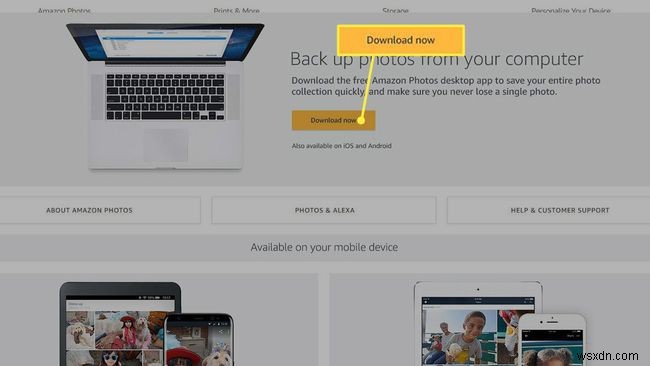
-
アプリが保存された場所に移動して、インストールを実行します。

-
インストール後、Amazonアカウントにサインインします。
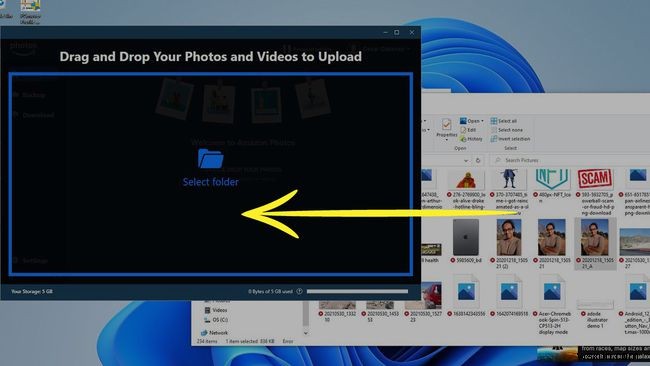
Amazonフォトアプリへの写真のアップロード
アプリがインストールされ、Amazonアカウントにサインインすると、ファイルのアップロードを開始できます。
-
写真をアプリにドラッグアンドドロップしてアップロードできます。
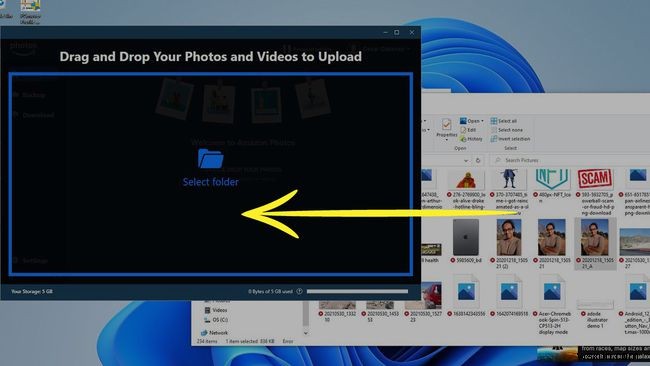
-
または、参照をクリックすることもできます そこからファイルを選択します。

-
写真をアップロードした後、ファイルを配置する場所を選択できます。場所を選択したら、[選択]をクリックします 保存します。

-
画像をAmazonのサーバーにバックアップすることをお勧めします。 バックアップをクリックして開始します 。

-
バックアップの追加をクリックします 上部のボタン。
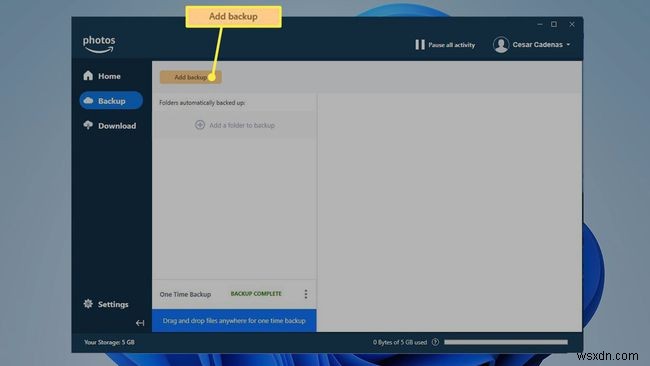
-
バックアップするフォルダを見つけてクリックし、フォルダの選択をクリックします。

-
Amazon Photosを使用すると、バックアップに土壇場で変更を加えることができます。次に、[保存]をクリックします 終了したら。
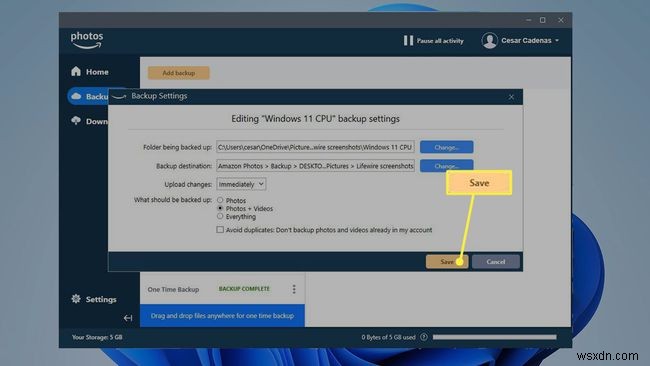
-
アプリのアップロードが開始されます。
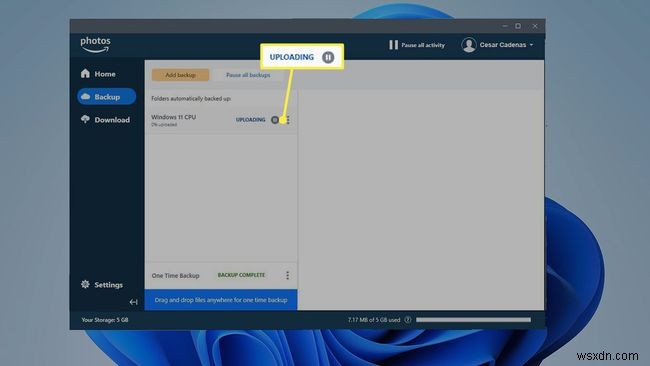
-
ダウンロードをクリックすると、写真をダウンロードできます。 左側のタブをクリックして、フォルダまたはアルバムを選択します。

-
写真を保存する場所を選択し、ダウンロード先…をクリックします。 ボタン。
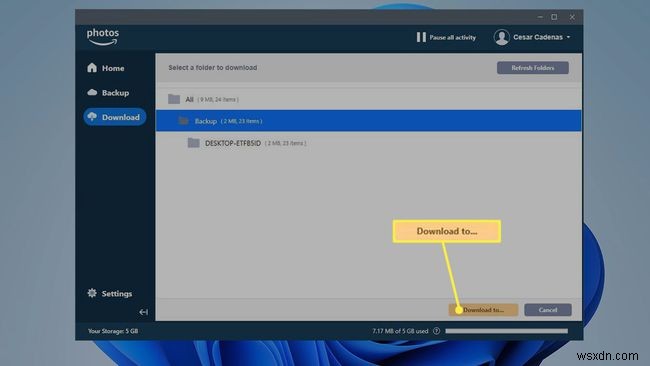
モバイルアプリ経由でのアップロード
デスクトップ版と同様に、iOSおよびAndroid上のAmazon Photosには、サービスに写真をアップロードおよびバックアップするための簡単なプロセスがあります。
-
アプリストアからAmazonPhotosモバイルアプリをダウンロードします。次に開きます。
-
Amazonアカウントにサインインします。アプリからアクセスを許可するよう求められた場合は、[許可]を選択します 。

-
次のページで、AmazonPhotosがデバイスで撮影した写真やビデオを自動保存できるようにすることができます。アプリを自動保存しない場合は、青いスイッチをクリックします。
-
自動保存をオフに切り替えると、[写真を選択]をクリックしてAmazonフォトに画像を追加できます。

-
画像を選択して[アップロード]をクリックします 。アップロードしたすべての画像がAmazonフォトの下に表示されます。
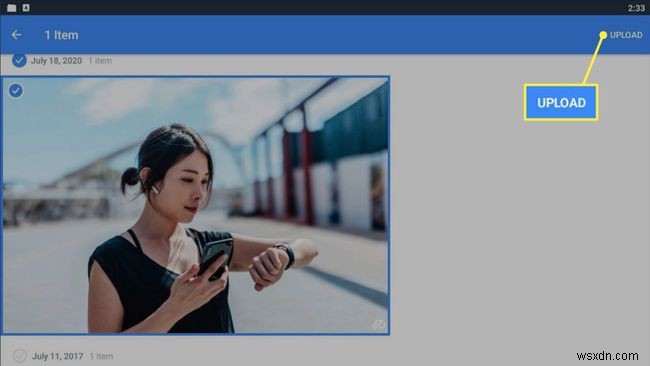
デスクトップアプリを使用してAmazonフォトにアルバムを作成する
アルバムの作成は簡単に思えるかもしれませんが、この機能は別のWebページにあります。幸い、見つけるのは簡単で、アルバムの作成も同じくらい簡単です。
-
Amazon PhotosのWebサイトにアクセスし、開始をクリックします。

-
新しいAmazonフォトページで、追加をクリックします 上部のボタン。

-
アルバムの作成をクリックします この新しいドロップダウンメニューで。

-
この新しいアルバムの一部にしたい画像を選択してください。

-
次に、アルバムの作成をクリックします 上部のボタン。

-
次のウィンドウでアルバムに名前を付け、アルバムを保存をクリックします 隅にあるボタン。

モバイルアプリでアルバムを作成する
Amazon Photosモバイルアプリのアルバム機能は、メニューに隠れています。見つけたら、すぐにアルバムを作成できます。
-
モバイルアプリの隅にある3つのドットをクリックして、アルバムの作成を選択します 。
-
アルバムにタイトルを付けて、[次へ]をクリックします 表示されたとき。
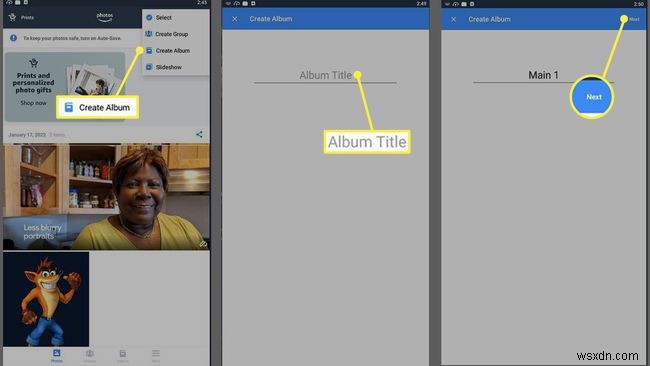
-
アルバムを構成する写真を選択し、[作成]をクリックします 。
-
新しいアルバムが次のウィンドウに表示されます。

誰でも私のAmazonフォトアカウントを見ることができますか?
デフォルトでは、AmazonPhotosにアップロードした写真を見ることができるのはあなただけです。他の人があなたの写真を見るには、積極的にアクセスを許可する必要があります。
ただし、テキストメッセージ、電子メール、またはソーシャルメディアを介して写真やビデオを共有することはできます。 Amazon Photosを使用すると、ユーザーはメンバー専用のグループを作成して、他の人と画像を共有できます。
FAQ- プライムをキャンセルすると、Amazonフォトはどうなりますか?
Amazon Primeをキャンセルすると、無制限のAmazonPhotosストレージを放棄します。すでに5G以上の写真をお持ちの場合でも、画像にアクセスしてダウンロードすることはできますが、アップロードすることはできません。 Primeに登録しなくても、追加のストレージスペースを購入できます。
- Amazonはあなたの写真を所有していますか?
いいえ。あなたはすべての写真に対する権利を保持し、Amazonはあなたの写真や写真から収集されたデータを共有しません。
- FireStickでAmazonPhotosを使用するにはどうすればよいですか?
表示したい写真をオンラインストレージにアップロードします。次に、FireStickでAmazonPhotosアプリを開いて、アップロードされたすべての写真を表示します。
- GoogleフォトをAmazonフォトに転送できますか?
はい。 Google Takeoutを使用して、Googleフォトをファイルにエクスポートします。次に、GoogleフォトフォルダをコンピュータのAmazonフォトアプリにドラッグします。
- Amazonフォトから写真を削除するにはどうすればよいですか?
削除する写真を選択し、ゴミ箱に移動を選択します>削除 。残念ながら、すべてのAmazon写真を一度に削除する方法はないため、個別に選択する必要があります。
-
ホームスクーリングに Amazon Alexa を使用する方法
世界がパンデミックの危機に脅かされているため、私たちは皆、自分たちを家に閉じ込めようとしています。子供たちは学校に行くことを控えているため、ホームスクーリングに重点が置かれています。両親も家事やその他の家事で忙しくしています.彼らは常に子供の学校の仕事に注意を払うことができるとは限りませんが、アレクサはできます.それ以来、子供たちが学び成長するための教育ゲームがいくつかあります。 Amazon Alexa は、ホームスクーリングの子供たちに最適です。テクノロジーに加えて、子供たちが教室で教師とビデオ通話をするのを支援します。また、これらのアプリを利用して、より賢く使用することもできます。 ホ
-
GPS 設定を使用して重複した写真を識別する方法
「一枚の絵は千の言葉に値する」. イメージは言葉以上のものを表現できることを意味するので、この引用を何度も目にしたことがあると思います。しかし、写真には個人情報や機密情報が隠されていることをご存知ですか?デジタル カメラやスマートフォンでクリックするすべての写真に埋め込まれているメタデータのことです。このメタデータの構成要素の 1 つは、この地球上で画像がクリックされた場所の正確な位置を示す GPS 座標です。この記事は、最高級の重複写真検索ソフトウェアの 1 つである Duplicate Photos Fixer Pro を使用して、写真に GPS を使用して重複画像を検出する方法に関する
